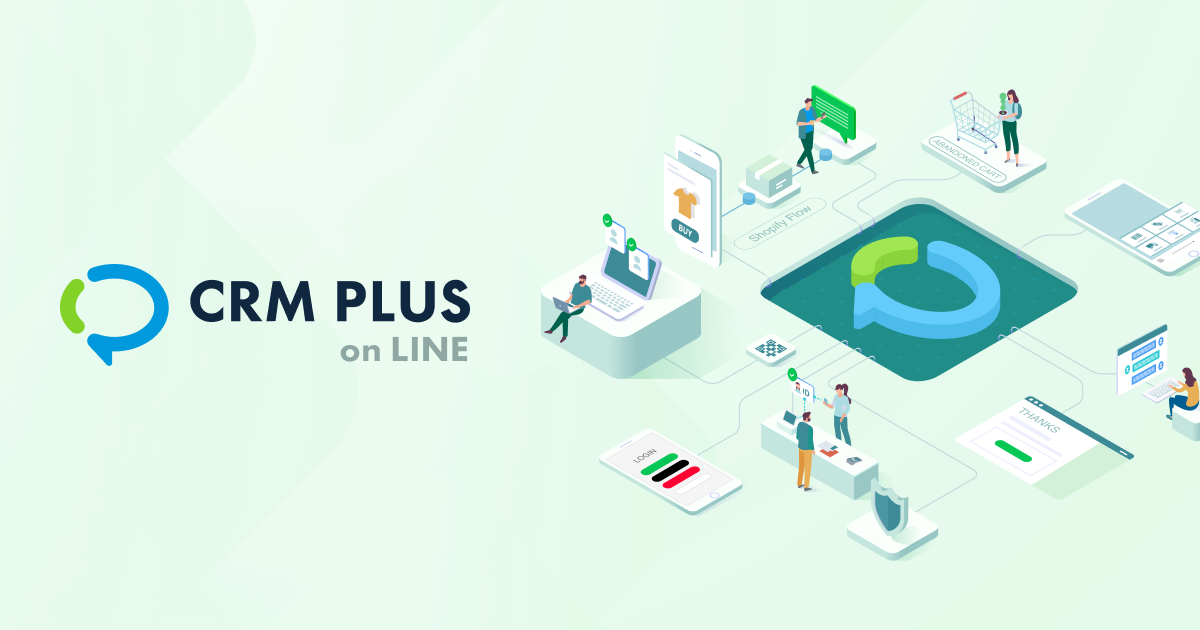有効期限付きのクーポンを発行したとしても、様々な理由でクーポンが使われずに有効期限を迎えてしまうことがありますよね。その理由の1つにお客様がクーポンの存在を忘れていた!ということもあるでしょう。対処法としては、クーポンの有効期限が切れてしまう前に対象の方へリマイダーを送り、クーポンの有効期限が近づいていることを再認識してもらうなどがあります。
本記事ではShopify Flowのスケジュール実行機能を活用して、クーポン対象者にリマインドLINEを自動配信する方法をご紹介します。
配信設定に使うアプリと前提
■今回配信に使用するアプリ
- LINE連携Shopifyアプリ「CRM PLUS on LINE」:Freeプラン〜
- ワークフローの自動化アプリ「Shopify Flow」:無料
Shopifyベーシック以上で利用可能(2023年7月27日追記)
今回の方法では、LINEのID連携を行っている方だけにメッセージを配信できます。ID連携の促進方法についてはこちらをご覧ください。
クーポンの有効期限前にリマインダーをLINEで自動配信する方法
<クーポン配布・LINE配信の前提設定>
今回のリマインダー配信は、下記の条件をもとに順次作成していきたいと思います。
- クーポンの終了期間は4/30の23:59(JST)まで(*1)
- クーポンは1人1回限り(*1)
- クーポンコード名は「line-coupon-2304」(*1)
- クーポン対象商品は特定のコレクション(*1)
- クーポン使用の資格対象者はLINEのID連携者のみに限定(*1)
- クーポンの配布タイミングは商品購入時
- クーポンを配布した方には「line-coupon-2304」タグを付与(*2)
- クーポンを使用した方には「line-coupon-2304-used」タグを付与(*2)
- リマインダー配信対象はLINEのID連携者かつ、まだクーポンを使用していない顧客(*3)
- リマインダー配信日時は有効期限の3日前に設定→4/28の12:00に設定(*3)
*1〜*3の詳細は後述いたします。
クーポンの作成
まずは下準備として、「クーポン配布・LINE配信の前提設定」で紹介した設定基準でクーポンを作成していきましょう。詳しい設定方法は下記ブログを参照してください。


顧客タグを付与するShopify Flowの作成(*2)
次に「商品購入時にクーポンを配布し、それと同時に顧客にクーポンを配布したことがわかるよう特定のタグを付与する」ワークフローをShopify Flowで設定していきます。例として、今回は「line-coupon-2304」タグを付与します。
また、一度クーポンを配布した顧客に重複してクーポンが配布されないようにするための回避条件も加えておきます。

- トリガー:購入時
- 条件1:CRM PLUS on LINEを通じてLINEのID連携をおこなった顧客
- 条件2:過去にクーポンをもらってない(「line-coupon-2304」タグと一致しない)
- アクション1:LINE配信(クーポン配布)
- アクション2:顧客タグに「line-coupon-2304」を付与
続いて、クーポンを利用した顧客には、「line-coupon-2304-used」という別のタグを付与するワークフローも設定します。クーポン利用リマインダーLINEを配信する際には、このタグが付与されていない顧客を配信対象とします。

- トリガー:購入時
- 条件:顧客タグ「line-coupon-2304」と一致
- アクション:顧客タグに「line-coupon-2304-used」を付与
次項でいよいよスケジュール実行機能を利用して、リマインダー配信を設定していきます
Shopify Flowのスケジュール実行機能を使ってリマインダー配信設定(*3)
Shopify Flowのスケジュール実行機能を利用して、クーポンのリマインダーを設定していきましょう。
スケジュール実行機能ってそもそも何?という場合は、ぜひ下記の記事も併せてご参照ください。
今回の設定条件
- リマインダー配信対象はLINEのID連携者かつ、まだクーポンを使用していない顧客(*3)
- クーポン有効期限の3日前にリマインダー配信したい→4/28の12:00に配信(*3)
クーポン有効期限が切れる3日前(4/28の12:00)にリマインダー設定
今回のリマインダー配信ワークフローの完成形はこちらです。

- 「トリガー」:2023年4月28日、時刻12:00に配信設定
- 今回は配信人数を100人未満と仮定して設定しています。
- *1回の実行で配信できる最大人数は100人までです。100人以上へ配信する場合は、同日で時刻を少しずらして複数のスケジュールを組む必要があります。
詳細はこちらを参照「スケジュール実行機能の制限」 - *ワークフローが繰り返される場合、設定可能なワークフローの起動間隔は最長で1年です(公式サイト参照)
- *実際に配信する時刻は、各ストアの事情に合わせて適宜調整してください
- 「アクション1」:LINEのID連携者かつ、まだクーポンを使用していない顧客
- 【クエリを編集】内に条件を書き足します

- 「アクション2」:条件に合致した顧客に対して繰り返し処理
- 「アクション3」:リマインダーをLINE配信
クーポン有効期限のリマインダーLINEのメッセージデザイン例
LINEのFlex Messageを使うことで、送るメッセージのデザインも柔軟にカスタマイズできます。「CRM PLUS on LINE」はFlex Messageの配信にも対応しているので、配信設定も簡単です。
詳しい設定方法はこちらの記事をご覧ください。

テスト配信
スケジュール機能を使用したShopify Flowでも、テスト配信が可能です。テスト配信をおこなう際には、スケジュール時刻をテストをおこなう日時に設定して、ワークフローをオンにして稼働させてください。
例)2023年4月16日、12:00配信


「アクション1」内の「クエリ編集」に、「tag:’test’」などテスト用の顧客タグを追加してテスト配信してください。テストする方自身の顧客管理内のタグに「test」を追加するのもお忘れなく!
本番設定
テスト配信に成功したら、テスト用に追加したタグ(AND tag:’test’)を「アクション1」より削除してください。その後、リマインダーを配信する本番の日時へと設定を変更します。
これで予定した時刻にリマインダーLINEを配信する準備が整いました。配信当日はShopify Flowが正しく機能しているか、確認をお忘れなく!
他にもたくさん!Shopify Flowのスケジュール実行機能を使った活用例
Shopify Flowのスケジュール機能は、本記事でご紹介した事例のほかにも様々な活用が可能です。
■Shopify Flowのスケジュール機能での配信自動化例
- 誕生日クーポンのLINE配信
- 初回購入から60日間購入のない方にLINE配信
- 毎週火曜日にセールのアナウンス
- レッスンやイベントを予約した方へリマインダー
- 季節の挨拶
- YouTube動画投稿の告知やLIVE配信の予告・配信直前・配信中の案内
スケジュール機能はアイデア次第でいろいろな施策に活用できます。あらかじめ手が空いている時に配信を設定しておいたり、定期的に使う配信はテンプレートにしておいたりしておくことで他の業務に集中できそうですね。ぜひ活用してみてください。
Shopify Flow×LINE配信なら「CRM PLUS on LINE」にご相談ください
本記事では「CRM PLUS on LINE」と「Shopify Flow」のみでできるスケジュール機能の配信事例をご紹介いたしました。ご不明な点やLINEが届かないなどの不具合がございましたら、いつでも弊社サポート宛にご相談ください。
この他にも「このようなスケジュール機能設定はできるか」「このLINE配信を自動化したい」などございましたら、いつでもサポート宛にお気軽にご相談ください。